Banyak dari kita yang sering kali menggunakan headset untuk keperluan berbagai hal seperti mengikuti kelas online, streaming film, menonton video blog, atau bahkan bermain game. Namun, terkadang pengaturan headset pada laptop bisa membingungkan dan menimbulkan masalah yang tidak diinginkan. Oleh karena itu, pada artikel ini saya akan berbagi cara mudah untuk mengatur headset pada laptop.
Persiapan Awal
Sebelum memulai langkah-langkah dalam mengatur headset di laptop, ada beberapa persiapan awal yang perlu dilakukan. Yang pertama adalah memastikan headset yang akan digunakan sudah terhubung dengan laptop, baik itu melalui kabel atau melalui koneksi nirkabel Bluetooth. Kemudian, pastikan juga bahwa driver audio pada laptop sudah terinstal dengan baik. Selain itu, pastikan bahwa volume suara pada laptop tidak terlalu rendah atau bahkan terdiam.
Cara Mengatur Headset pada Laptop
Setelah melakukan persiapan awal di atas, selanjutnya adalah mengikuti langkah-langkah berikut ini untuk mengatur headset pada laptop.
1. Mengatur Audio Default
Langkah pertama adalah mengatur audio default pada laptop agar suara keluar dari headset yang kita gunakan. Caranya adalah:
- Klik ikon Volume pada taskbar, kemudian pilih Perangkat Output.
- Pilih headset yang ingin digunakan sebagai perangkat audio default.
- Pilih Set Default.
Dengan mengikuti langkah tersebut, audio default pada laptop sudah diatur dan suara akan keluar melalui headset.
2. Menguji Kualitas Suara
Setelah mengatur audio default, selanjutnya adalah menguji kualitas suara yang dihasilkan oleh headset. Caranya adalah:
- Klik ikon Volume pada taskbar, kemudian pilih Mixer Volume.
- Pastikan volume suara telah meningkat dari aplikasi yang kita gunakan.
- Putar lagu atau buka video untuk menguji suara pada headset.
Jika suara tidak keluar, coba pantau pengaturan suara lainnya pada aplikasi yang digunakan.
3. Mengatur Mikrofon
Jika headset yang kita gunakan memiliki mikrofon, maka kita juga perlu mengatur mikrofon agar dapat digunakan saat melakukan panggilan suara atau merekam suara. Caranya adalah:
- Klik ikon Volume pada taskbar, kemudian pilih Perangkat Input.
- Pilih headset yang ingin digunakan sebagai perangkat mikrofon default.
- Pilih Set Default.
Dengan mengikuti langkah tersebut, mikrofon dari headset yang kita gunakan sudah teratur dan siap digunakan.
4. Mengatur Volume Mikrofon
Terkadang, volume mikrofon pada headset bisa terlalu rendah atau terlalu tinggi sehingga menyebabkan masalah saat melakukan panggilan suara atau merekam suara. Oleh karena itu, kita perlu mengatur volume mikrofon agar sesuai dengan kebutuhan. Caranya adalah:
- Klik ikon Volume pada taskbar, kemudian pilih Perangkat Input.
- Pilih headset yang ingin digunakan sebagai perangkat mikrofon default.
- Klik Properties pada bagian bawah window.
- Pilih tab Levels dan atur volume mikrofon sesuai kebutuhan.
Setelah volume mikrofon diatur, maka sekarang kita sudah siap untuk melakukan panggilan suara atau merekam suara dengan menggunakan headset.
Kesimpulan
Mengatur headset pada laptop sebenarnya tidak sesulit yang kita kira. Dengan mengikuti langkah-langkah di atas, kita sudah dapat menggunakan headset dengan mudah dan aman. Jangan lupa untuk memastikan bahwa headset yang kita gunakan adalah headset yang berkualitas agar kita dapat menikmati suara dengan jernih dan jelas. Selamat mencoba!
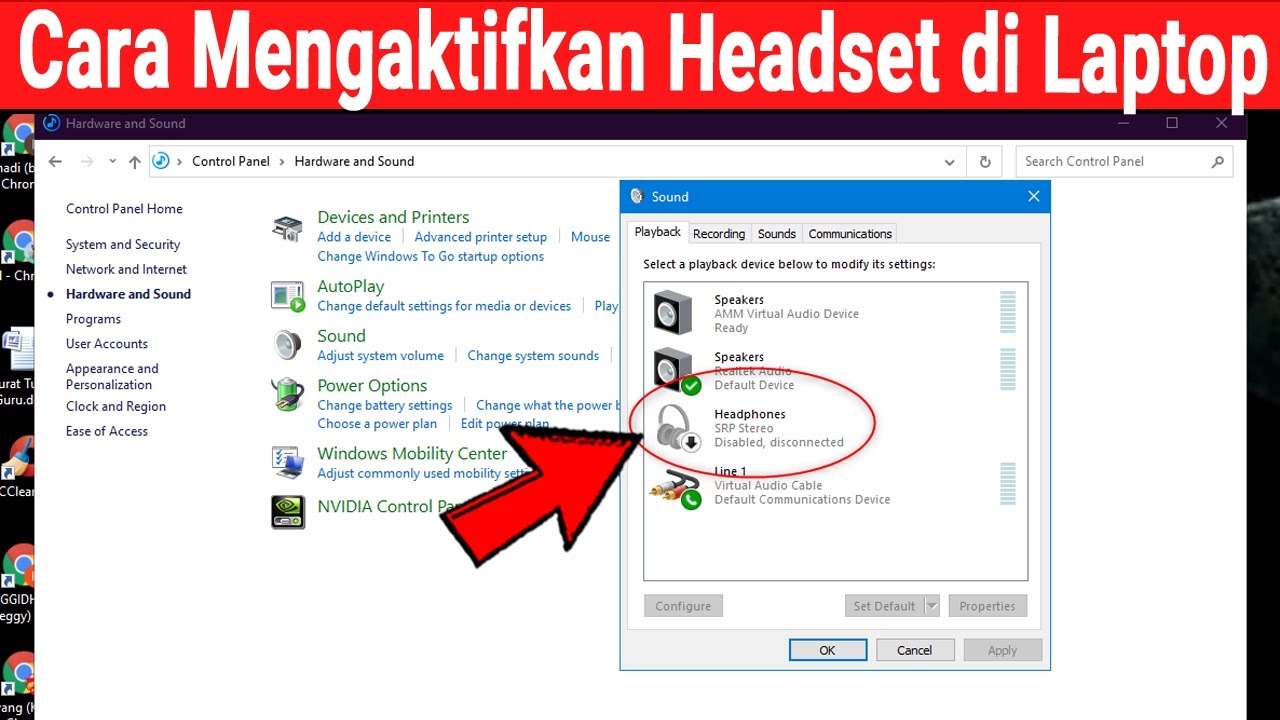


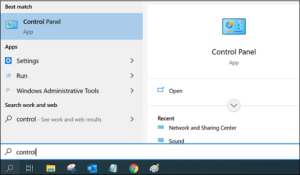



Be First to Comment